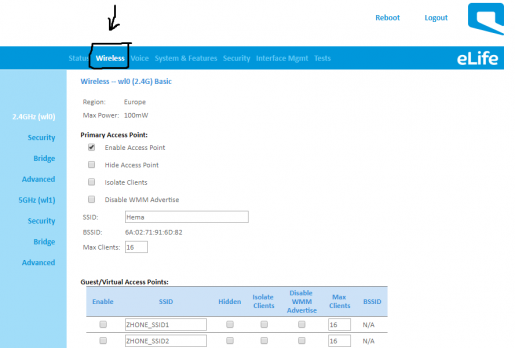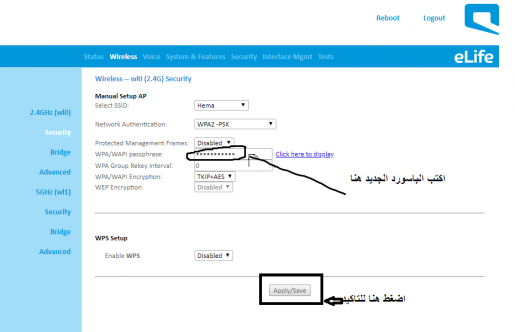Wi-Fi 모뎀 eLife의 비밀번호 변경 - eLife
السلام عليكم ورحمة الله وبركاته
메카노테크에 오신 것을 환영합니다.
elife 라우터의 Wi-Fi 비밀번호를 변경하려면 매우 쉽습니다.
아무거나 열기만 하면 됩니다 인터넷 브라우저 라우터 페이지에 들어가려면 이 번호 192.168.1.1을 작성하고 작성하십시오. 여기에서 WiFi 비밀번호를 다시 변경합니다.
첫 번째: 로그온이라는 단어를 클릭합니다.

내부에서 직접 설정을 변경할 수 있도록 라우터의 사용자 이름과 비밀번호를 입력하는 두 개의 상자를 표시하려면
첫 번째: 사용자 ID를 입력하십시오.
두 번째: 암호: 단어 사용자
라우터 페이지에 로그인한 후
단어 선택 사진과 같이 무선
왼쪽 단어를 선택하세요. 보안 그림에서와 같이
라우터가 새 비밀번호로 재부팅될 때까지 몇 초간 기다리십시오.
Mobily iLife 모뎀의 비밀번호 변경
가지고 있는 인터넷 브라우저를 열기만 하면 됩니다. 구글 크롬 2021 그리고 이 숫자 192.168.1.1을 입력하여 라우터 페이지로 들어가고 여기에서 비밀번호를 다시 변경합니다. 와이파이용
첫 번째: 로그온이라는 단어를 클릭합니다.
변경할 라우터의 사용자 이름과 암호를 입력하는 두 개의 상자를 표시하려면 설정 내부에서 자신
첫 번째: 사용자 ID를 입력하십시오.
두 번째: 암호: 단어 사용자
라우터 페이지에 로그인한 후
1 - 그림과 같이 단어 체계를 선택하십시오
2 - 라우터에 들어가기 위해 암호를 묻습니다. 물론 사용자는 첫 번째 상자에 입력합니다.
3 - 새 비밀번호를 묻고 원하는 비밀번호를 입력합니다.
4 - 입력한 것과 동일한 비밀번호를 확인하도록 요청합니다.
5 - 설정을 저장하려면
라우터에서 로그아웃하고 새 비밀번호로 다시 입력
모바일을 통한 모바일 모뎀의 비밀번호 변경
모뎀 암호를 변경하는 방법에는 여러 가지가 있습니다. 모바일을 통해 , 모뎀의 사용자 이름과 비밀번호를 변경할 수 있는 몇 가지 단계를 사용하여 다음은 모바일(휴대폰)을 사용하여 비밀번호를 변경하는 방법을 배우는 솔루션입니다.
- 응용 프로그램 메뉴로 이동한 다음 가지고 있는 인터넷 브라우저를 열어야 합니다.
- 브라우저 상단의 검색창에 모뎀의 로그인 IP 192.168.1.1을 입력하세요.
- 암호와 사용자 이름을 입력합니다. 일반적으로 앞에 있는 두 상자에 사용자입니다.
- 앞에 있는 무선 네트워크 표시를 클릭하세요.
- 앞에 있는 비밀번호 입력란에 새 비밀번호를 입력하세요.
- 저장을 클릭하여 새 비밀번호 변경 사항을 저장하십시오.
- 모뎀이 자동으로 재부팅될 때까지 잠시 기다리십시오.
다른 설명에서 만나요